Ngoài cách dùng nút bum hay remote để điều khiển loa thanh hay dàn máy . Bài viết dưới đây sẽ giúp bạn điều khiển dàn máy và loa bằng điện thoại với nhiều lợi ích. Chúng ta cùng tìm hiểu nhé!
Tại sao phải điều khiển loa than Sony bằng điện thoại?
Việc điều khiển dàn máy, loa thanh Sony bằng điện thoại, máy tính bảng sẽ giúp bạn điều khiển thiết bị loa một cách nhanh chóng nhất mà không cần phải sử dụng remote. Ngoài ra, việc này sẽ cho phép bạn điều chỉnh bass, treble của loa (nếu dùng remote sẽ không chỉnh được).
1. SongPal
.jpg)
SongPal
Là một trong những ứng dụng điều khiển hệ thống âm thanh do chính Sony phát triển thông qua kết nối Bluetooth hoặc Wifi. Bạn có thể tải ứng dụng SongPal trên kho ứng dụng của điện thoại Android và iOS.
Bước 1: Đầu tiên, bạn cần bật Bluetooth của loa.
- Bạn nhấn nút PAIRING trên remote hoặc nhấn nút PAIRING tại mặt trên của loa. Lúc này mặt trước loa hiện đèn sáng chữ BT nghĩa là Bluetooth đã được bật.
Bước 2: Bật Bluetooth của điện thoại, máy tính bảng, sau đó dò tìm các thiết bị và chọn kết nối với loa thanh.
Bước 3: Tải về, cài đặt và khởi chạy ứng dụng SongPal trên điện thoại,máy tính bảng. Ứng dụng này hiện đang có trên kho ứng dụng của Android và iOS.
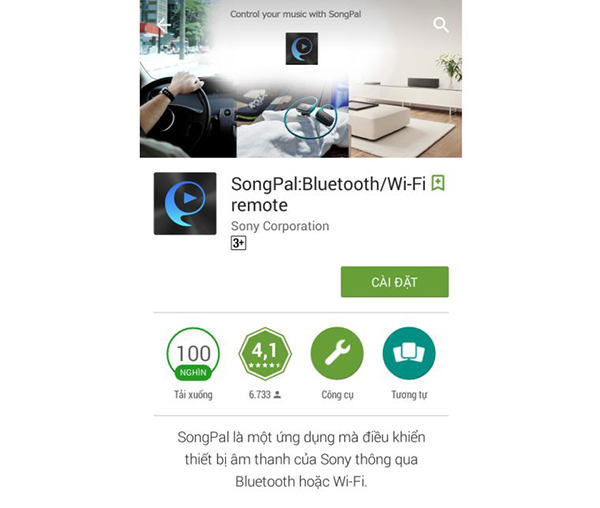
Tải về, cài đặt và khởi chạy ứng dụng SongPal
- Tải về thiết bị Android
- Tải về thiết bị iOS
Sau khi cài đặt thành công, bạn mở ứng dụng SongPal lên. Lúc này, ứng dụng sẽ hiển thị thông báo về chính sách, điều khoản, bạn chọn Agree and Start để xác nhận. Tiếp đó, ứng dụng sẽ hiển thị một hướng dẫn cách sử dụng và bạn chỉ việc chọn Close.
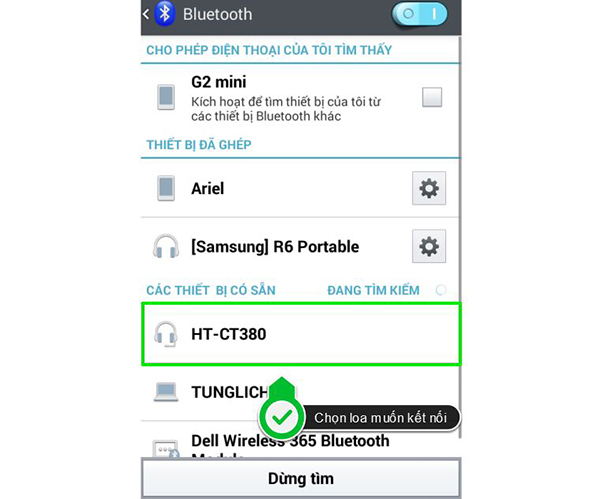
Kết nối với thiết bị
Bước 4: Trên ứng dụng, bạn chọn vào biểu tượng dấu cộng (+), và thiết bị sẽ tự động kết nối với loa. Lúc này bạn đã có thể điều khiển loa bằng điện thoại, máy tính bảng. Trên giao diện của SongPal bạn có thể nhìn thấy các đầu vào dữ liệu được liệt kê như TV, HDMI, Analog…, bên dưới là phần Settings và điều chỉnh âm lượng.
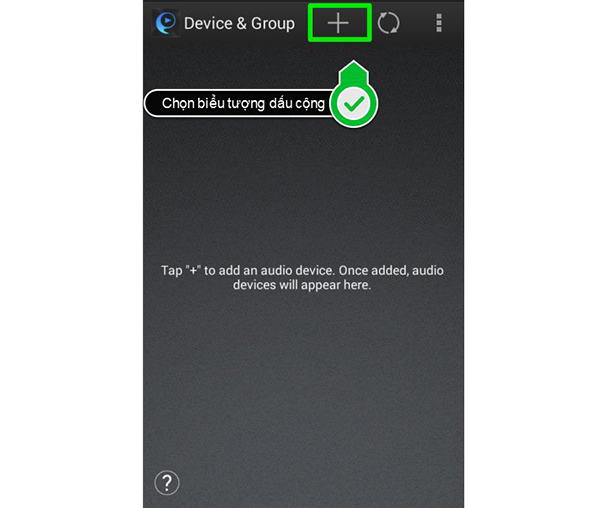
Chọn vào biểu tượng dấu cộng (+)
Sau khi kết nối ứng dụng SongPal với loa thanh. Bạn điều khiển loa qua các bước sau:
- Tăng giảm âm lượng.
- Chỉnh bass (âm trầm) và treble (âm bổng) cho loa (một số loa Sony không có tính năng này nếu dùng remote thường, nhưng nếu dùng ứng dụng SongPal thì lại làm được).
- Chọn đầu ra của âm thanh (1 trong 2 loa, hay là cả 2 loa thanh và loa sub).
- Chọn chế độ âm thanh phù hợp với từng chủ đề (phim, nhạc hay thể thao).
Một số lưu ý trong việc kết nối
Nếu bạn chưa kết nối Bluetooth giữa loa và thiết bị, thì nếu bạn chọn vào biểu tượng dấu cộng (+) như tại bước 4, ứng dụng sẽ không kết nối với loa mà hiển thị một “nhắc nhở” về việc bật Bluetooth. Lúc này, bạn cần kết nối Bluetooth giữa loa và thiết bị, theo như những hướng dẫn ở bước 1 và bước 2.
2. Sony Video & TV SideView
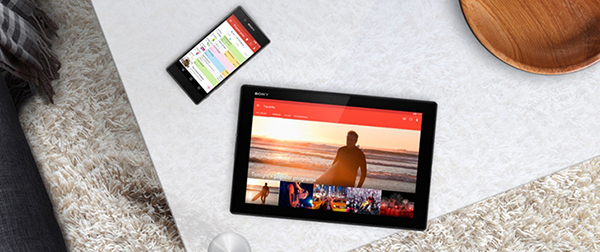
Sony Video & TV SideView
Giống như SongPal, Sony Video & TV SideView là một ứng dụng do chính Sony phát triển và các bạn có thể tải trên kho ứng dụng của điện thoại Android và iOS.
Thay vì việc bạn kết nối chung 1 mạng wifi, ứng dụng này có thể kết nối và điều khiển dàn máy: chọn đầu vào âm thanh, tăng giảm âm lượng...
![Khuyến mãi mới]()















.jpg)
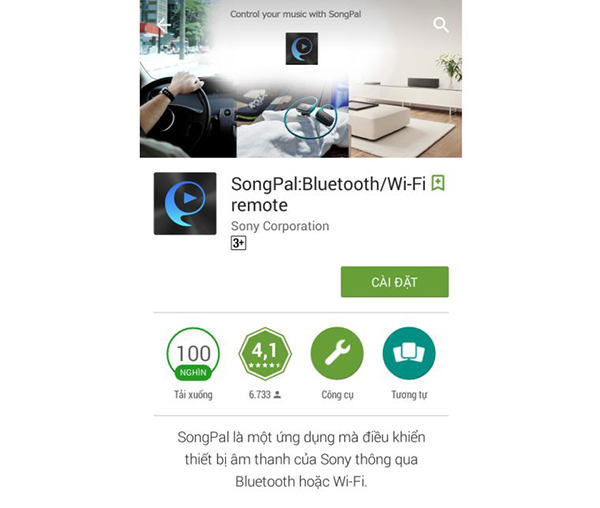
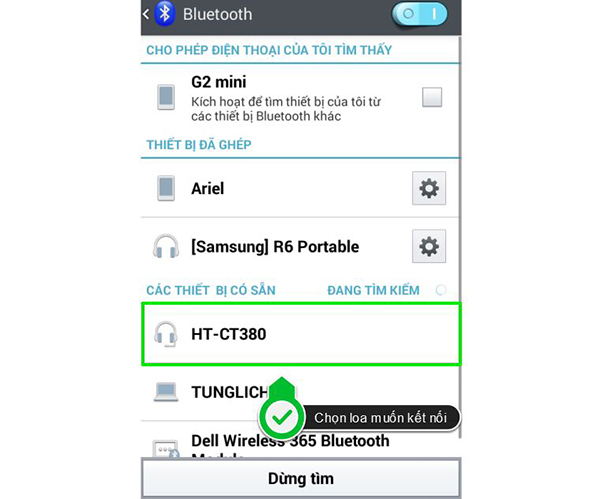
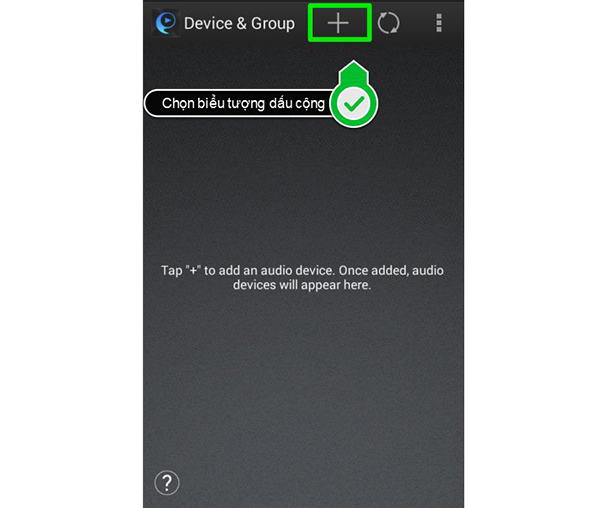
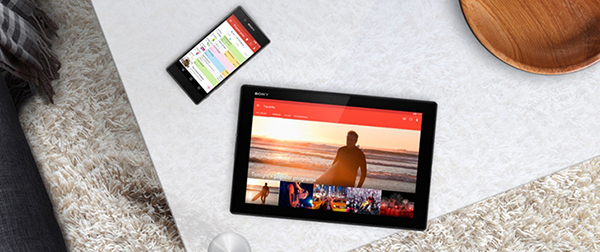






![[CES 2018] Sony ra mắt bộ ba loa Extra Bass mới: Thiết kế thay đổi, chống nước tốt hơn](https://cdn11.dienmaycholon.vn/filewebdmclnew/DMCL21/Picture//News/News_expe_1544/1544_610.png.webp)









